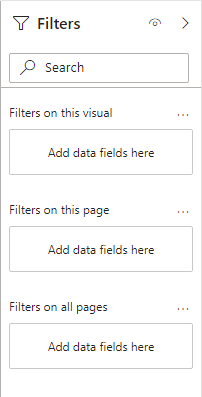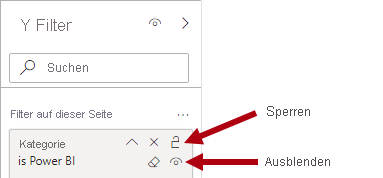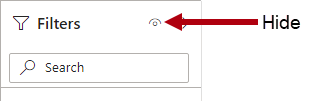Anwenden von Filtern auf die Berichtsstruktur
Verwenden Sie den Bereich Filter beim Entwerfen, wenn Sie Filter auf die Berichtsstruktur anwenden möchten.
Der Bereich Filter enthält drei Abschnitte:
Filter für alle Seiten
Filter für diese Seite
Filter für dieses Visual
Im Abschnitt Filter für alle Seiten werden Filter auf Berichtsebene definiert, die für alle Berichtsseiten und Visuals gelten. Filter auf Berichtsebene sind globale Filter.
Im Abschnitt Filter für diese Seite werden Filter auf Seitenebene definiert, die für alle Visuals auf einer bestimmten Seite gelten und die vorhandenen Filter auf Berichtsebene ergänzen. Wenn Daten beispielsweise mit einem Filter auf Berichtsebene auf das Land USA und mit einem Filter auf Seitenebene auf den Bundesstaat Washington begrenzt werden, sind beide Filter wirksam: Mit „Country“ wird „United States“ und mit „State-Province“ wird „Washington“ herausgefiltert.
Im Abschnitt Filter für dieses Visual werden Filter auf Visualebene definiert. Dieser Abschnitt ist nur sichtbar, wenn ein Visual im Fokus steht, da Filter auf Visualebene nur für ein Visual gelten. Filter auf Visualebene ergänzen vorhandene Filter auf Berichts- und Seitenebene. Wenn in Fortsetzung des vorherigen Beispiels Daten mit einem Filter auf Visualebene auf die Stadt Seattle begrenzt werden, sind drei Filter wirksam: mit „Country“ wird „United States“, mit „State-Province“ wird „Washington“ und mit „City“ wird „Seattle“ herausgefiltert.
Im Gegensatz zu Filtern auf Berichts- und Seitenebene kann mit einem Filter auf Visualebene mithilfe eines Measures gefiltert werden. Wenn ein Visual mit einem Measure gefiltert wird, sollen damit Gruppen ausgeschlossen werden. Stellen Sie sich beispielsweise ein Visual für Säulendiagramme vor, mit dem Gruppen nach Filiale gruppiert werden. Mit einem Measurefilter können Gruppen (Filialen) ausgeschlossen werden, bei denen der Gesamtumsatz unter einem bestimmten Betrag liegt.
Filter gelten für ein Feld und entsprechen einem der folgenden Filtertypen:
Standard
Erweitert
Erste N
„Relatives Datum“ und „Relative Zeit“
Mit dem Filtertyp Standard können Sie in einer Liste mit verschiedenen Werten Elemente auswählen, die sich im entsprechenden Feld befinden. Sie können den Filter auch auf eine einzelne Auswahl begrenzen, statt eine Mehrfachauswahl zu verwenden.
Mit dem Filtertyp Erweitert können Sie mithilfe von datentypspezifischen Operatoren komplexere Bedingungen erstellen:
Operatoren für Textfelder: Mit diesen Operatoren wird geprüft, ob Bedingungen wie „enthält“, „beginnt mit“, „ist leer“ usw. erfüllt sind.
Operatoren für numerische Felder: Mit diesen Operatoren wird geprüft, ob Bedingungen wie „kleiner als“, „kleiner als oder gleich“ usw. erfüllt sind.
Operatoren für Datumsfelder: Mit diesen Operatoren wird geprüft, ob Bedingungen wie „ist nach“, „ist am oder nach“ usw. erfüllt sind.
Mit einem logischen UND/ODER-Operator können mehrere Prüfungen kombiniert werden.
Der Filtertyp Erste N gilt für Text- und Datumsfelder, die nur in Filtern auf Visualebene verfügbar sind. Mit diesem Filtertyp können Sie nach der höchsten (oder niedrigsten) Anzahl von Artikeln filtern, z. B. nach den fünf umsatzstärksten Produkten. Zum Konfigurieren des Filters müssen Sie ein zusammengefasstes Feld übergeben, z. B. Umsatz.
Die Filtertypen Relatives Datum und Relative Zeit gelten nur für Datumsfelder, sodass nach dem relativen Datum bzw. der relativen Zeit gefiltert werden kann. Mit relativen Filtern können Berichtsbenutzer basierend auf dem aktuellen Datum und der aktuellen Uhrzeit nach vergangenen, gegenwärtigen oder zukünftigen Zeiträumen filtern.
Tipp
Wenn sehr vile Filter verfügbar sind, können Sie die Anzahl der Filter über das Suchfeld schnell eingrenzen. Zudem können Sie die Filter in den einzelnen Abschnitten in auf- oder absteigender Folge sortieren. Wenn Sie das Modellfeld für die einzelnen Filter festlegen möchten, zeigen Sie mit der Maus auf eine Filterkarte, sodass der vollständige Verweis auf das Modell in Bezug auf die entsprechende Tabelle und den Feldnamen angezeigt wird.
Wenn Sie sicherstellen möchten, dass bestimmte Filter vom Berichtsbenutzer nicht entfernt oder geändert werden, können Sie die Filter sperren. So sollten Sie beispielsweise Filter sperren, die für den Entwurf des Berichts, der Seite oder des Visuals wichtig sind. Darüber hinaus können Sie Filter auch ausblenden. Ein ausgeblendeter Filter ist für Berichtsbenutzer nicht sichtbar. Einen Filter, von dem die Berichtsbenutzer nichts wissen müssen, sollten Sie ausblenden. Hierbei kann es beispielsweise um einen Filter zum Bereinigen der Daten etwa durch Entfernen von Leerstellen handeln.
Sie können den ganzen Bereich Filter ausblenden, um sicherzustellen, dass er von Berichtsbenutzern nicht geöffnet werden kann.
Weitere Informationen finden Sie unter Formatieren von Filtern in Power BI-Berichten.